Những ngày này, vì nhiều lý do khác nhau, tôi đã phải thay đổi Hệ điều hành liên tục và tất nhiên, phần nặng nhất của quá trình là phải cấu hình lại mọi thứ với mỗi lần cài đặt.
Chúng ta biết rằng trong GNU / Linux, miễn là chúng ta giữ các tệp cấu hình trong / home của mình, thì quá trình cấu hình lại là không cần thiết, nhưng trong Windows, nếu chúng ta không cẩn thận lưu dữ liệu thì không.
Ứng dụng mà tôi sử dụng nhiều nhất hàng ngày là trình duyệt web và như nhiều người biết, trong GNU / Linux Có hai lựa chọn thay thế vẫn là vị trí dẫn đầu không thể tranh cãi giữa những người dùng: Mozilla Firefox y Google Chrome.
Một cái tự do hơn cái kia, nhưng cả hai đều là những lựa chọn tốt nhất mà chúng tôi hiện có. Có nhiều trình duyệt, được viết bằng GTK, bằng Qt, nhưng chúng chỉ phục vụ cho việc điều hướng.
Firefox y cơ rôm cho phép chúng tôi một cái gì đó nhiều hơn, đồng bộ hóa. Vì vậy, cho dù trên Windows, GNU / Linux, OS X hay bất kỳ hệ thống nào khác hỗ trợ các trình duyệt này, chúng tôi có thể có dữ liệu của mình (Lịch sử, Plugin, v.v.) trong bất kỳ hệ thống nào.
Google Chrome
Tôi bắt đầu với cơ rôm bởi vì nó thực sự là đơn giản nhất để định cấu hình, chúng tôi chỉ cần tạo một tài khoản GMail để có thể đồng bộ hóa dữ liệu của chúng tôi.
Khi chúng tôi khởi động Chrome lần đầu tiên, chúng tôi sẽ nhận được một cái gì đó như sau:
Ở đó, chúng tôi đặt tên người dùng hoặc địa chỉ email GMail và điều kỳ diệu sẽ tự động được thực hiện:
Từ khoảnh khắc đó, cơ rôm sẽ đồng bộ hóa dữ liệu mà chúng tôi có trong các dịch vụ được hiển thị trong các biểu tượng, cũng như dữ liệu điều hướng của chúng tôi. Nhưng Google không đáng tin cậy lắm, vì vậy chúng tôi có giải pháp thay thế khác.
Mozilla Firefox
Firefox là trình duyệt gia đình của tôi vì nhiều lý do và với các phiên bản mới nhất, quá trình đồng bộ hóa đã được đơn giản hóa rất nhiều. Những gì chúng tôi làm là như sau:
Chúng tôi mở menu và nhấp vào nơi nó cho biết Đăng nhập để đồng bộ hóa (Đăng nhập để đồng bộ hóa).
Chúng ta sẽ nhận được một tab có một cái gì đó tương tự như thế này, một bước có thể được bỏ qua một cách trung thực và làm một cái gì đó giống như Chrome:
Bước tiếp theo rất dễ dàng, chúng ta chỉ cần nhấn vào nút Orange lớn và chuyển sang bước tiếp theo:
Nếu chưa có tài khoản, chúng tôi có thể tạo bằng email trong GMail mà chúng tôi đã kích hoạt trước đó. Nếu chúng tôi đã có tài khoản, thì chúng tôi nhấp vào nơi nó cho biết Bạn co săn san để tạo một tai khoản? Đăng nhập (Bạn đã có tài khoản? Đăng nhập).
Chúng tôi đặt dữ liệu của mình và nếu mọi thứ suôn sẻ, chúng tôi sẽ thấy một cái gì đó như thế này:
Bây giờ khi đồng bộ hóa đang hoạt động, chúng ta có thể thấy biểu tượng màu xanh lam có tài khoản email của mình trong menu:
Và theo cách này, chúng tôi có thể truy cập Lịch sử, Tab và tất cả các yếu tố mà chúng tôi đồng bộ hóa, từ bất kỳ máy tính nào.
Cách thứ 3 để làm điều đó
Nhưng như tuyên bố của bài đăng cho biết, có cách thứ 3 để duy trì đồng bộ ở bất cứ đâu chúng ta đi. Phương pháp này có thể không hiệu quả nhất, nhưng nó hoạt động.
Cái nào? Rất đơn giản, chúng tôi chỉ cần tải với Hồ sơ của chúng tôi được tạo bởi Firefox. Trong trường hợp của Windows, chúng tôi sao chép thư mục có trong C: \ Users \ your_usuario \ AppData \ Roaming \ Mozilla \ Firefox \ Profiles. Thư mục AppData bị ẩn.
Trong GNU / Linux, chúng tôi chỉ sao chép thư mục được tìm thấy trong /home/your_username/.mozilla/firefox.






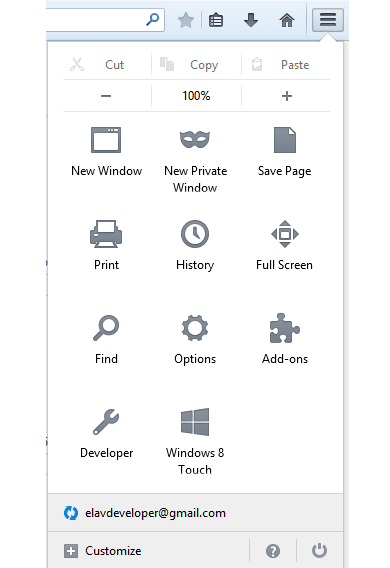
Còn cách thứ XNUMX: Chúng ta vào Firefox và history nói "hiển thị tất cả lịch sử", khi vào cửa sổ chúng ta sẽ vào "import and backup" và chọn "export" hoặc "copy" rồi "import trên máy kia" ". Tôi không chắc liệu điều này có chỉ xuất dấu trang hay không, nhưng tôi đã sử dụng nó một lần và nó rất hữu ích.
Cảm ơn vì mẹo 😉
Đồng bộ hóa trong đám mây của Google mang lại cho tôi điều gì đó. Tôi không muốn biết tất cả những thứ của mình. Xem nó có lưu mật khẩu truy cập của mọi người vào tất cả các trang hay không.
Bây giờ tôi muốn sao lưu cấu hình của mình trong Iceweasel (Firefox) và Icedove bằng cách sao chép thư mục / home của chúng. Nhưng trước khi tôi sử dụng plugin này đã cứu tôi nhiều lần:
https://addons.mozilla.org/en-US/firefox/addon/febe/
và cái này cho mật khẩu:
https://addons.mozilla.org/en-US/firefox/addon/password-exporter/
Để tạo bản sao dữ liệu hồ sơ trong Firefox trên bất kỳ hệ điều hành nào, hãy đi tới nút Firefox–> Trợ giúp–> Thông tin gỡ rối–> Thư mục hồ sơ, nút để mở và có các tệp hồ sơ cần hỗ trợ.
sử dụng liên kết opera: cry
đã…
Đối với những bạn chưa gỡ cài đặt Opera 12.16, nó sẽ giúp bạn rất nhiều.
thôi nào, tôi vừa nghĩ ra một script python với rsync để đồng bộ hóa tất cả các máy tính ... bây giờ tôi cần nghĩ về cách làm điều đó với máy tính android ... có ai có ý kiến không? ... 😉
Tính năng Firefox Sync sẽ đến ngay sau khi Firefox / Iceweasel 28 ra mắt, vì tùy chọn có trong Firefox 27 sẽ yêu cầu mã thông báo chết tiệt để có thể đồng bộ hóa các liên kết.
Mặc dù nhận xét đến hơi muộn nhưng tôi vẫn sẽ làm điều đó: Trong một thời gian dài, để tiếp tục đồng bộ hóa dữ liệu duyệt web, tôi sử dụng tiện ích mở rộng Xmarks Bookmark Sync, cho phép bạn hạn chế những thông tin bạn sẽ hoặc sẽ không đồng bộ hóa, như tạo hồ sơ đồng bộ hóa; ví dụ: bạn có thể quyết định đồng bộ hóa các liên kết điều hướng nhưng không đồng bộ hóa mật khẩu của bạn, hoặc ngược lại, đồng bộ hóa mật khẩu, v.v. Tôi thông báo cho những người lo ngại về bảo mật rằng nó cũng cho phép mã hóa truyền dữ liệu, được bật theo mặc định. Hơn nữa, tiện ích mở rộng này có sẵn cho mọi nền tảng cũng như cho các trình duyệt chính: Firefox, Chrome, Safary, v.v. Cá nhân tôi khuyên bạn nên sử dụng nó vì tính dễ sử dụng và đáng tin cậy.
Tôi đã luôn sử dụng plugin cho Firefox Xmark, nó có ưu điểm là bạn có thể tham khảo các mục yêu thích của mình trong bất kỳ thiết bị đầu cuối nào, bằng trình duyệt hoặc web. Nói cách khác, ngoài việc các dấu trang của bạn được cập nhật và đồng bộ hóa, nếu bạn muốn chuyển địa chỉ cho ai đó tại cơ quan, bạn chỉ cần nhập xmark của mình bằng trình duyệt bạn muốn (I Explorer nếu bạn muốn) và chuyển nó. Tôi không biết nếu điều này được thực hiện bởi các chương trình bạn đang nói.
Cảm ơn mẹo, hiện tại tôi không muốn đồng bộ hóa vì tôi chỉ có một nhóm, lol và tôi đã có trải nghiệm tồi tệ với Chrome
cảm ơn vì hướng dẫn bạn là một người bạn tuyệt vời